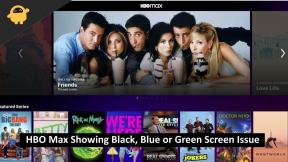Cum să remediați eroarea de blocare a lansatorului anti-cheat Battlefield 2042
Miscelaneu / / November 19, 2021
desi Câmpul de luptă 2042 Patch-ul recent remediază problema legaturilor de cauciuc pentru majoritatea jucătorilor, există alte erori potențiale sau erori care încă cauzează probleme jucătorilor nefericiți. Anti-trișare ușor sistemul funcționează în joc pentru a împiedica oamenii să trișeze sau să pirateze în timp ce se joacă cu alții. Cu toate acestea, se pare că Battlefield 2042 Eroare de blocare a lansatorului Anti-Cheat practic îi împiedică pe jucători să continue să joace jocul.
Sistemul Easy Anti-Cheat funcționează bine cu o mulțime de jocuri video care sunt disponibile pe piață, inclusiv noul joc Battlefield 2042. Deci, există câteva posibile soluții menționate mai jos care ar trebui să funcționeze. Acum, dacă primești a refuzat să intre în joc din cauza erorii Easy Anti-Cheat, apoi asigurați-vă că reporniți mai întâi jocul. Dacă asta nu te-a ajutat, încearcă alte metode.

Conținutul paginii
-
Cum să remediați eroarea de blocare a lansatorului anti-cheat Battlefield 2042
- 1. Verificați integritatea fișierelor de joc
- 2. Reinstalați Easy Anti-Cheat
- 3. Rulați jocul ca administrator
- 4. Verificați Actualizarea driverului grafic
- 5. Adăugați EAC la Lista albă
- 6. Contactați Ajutorul EA
Cum să remediați eroarea de blocare a lansatorului anti-cheat Battlefield 2042
Așadar, fără a mai pierde timpul, haideți să trecem la ghidul de mai jos.
1. Verificați integritatea fișierelor de joc
Încercați să verificați integrarea fișierului de joc și să remediați complet această problemă.
- Deschide Aburi > Accesați Bibliotecă.
- Click dreapta pe Câmpul de luptă 2042 joc.
- Click pe Proprietăți > Mergi la Fisiere locale fila.
- Selectați Verificați integritatea fișierelor de joc...
- Acest proces va începe să verifice și să verifice toate fișierele de joc instalate dacă există sau nu un fișier lipsă/corupt.
- Lăsați procesul să fie finalizat. Odată terminat, închideți clientul Steam și reporniți computerul pentru a aplica modificările.
- Deschideți din nou clientul Steam și apoi încercați să rulați jocul.
2. Reinstalați Easy Anti-Cheat
- Deschis Explorator de fișiere pe computerul Windows > Navigați la locația în care ați instalat Câmpul de luptă 2042 joc.
- Acum, caută Anticheat ușor fișier de instalare (EasyAntiCheat_Setup.exe).
- Click dreapta pe fișier și faceți clic pe Rulat ca administrator din meniul contextual.
- Dacă vi se solicită UAC (Control cont utilizator), apoi faceți clic pe da pentru a acorda acces administratorului.
- Odată ce EAC este reinstalat, trebuie doar să reporniți computerul.
3. Rulați jocul ca administrator
Asigurați-vă că rulați fișierul exe joc ca administrator pentru a evita controlul contului de utilizator în ceea ce privește problemele de privilegii. De asemenea, ar trebui să rulați clientul Steam ca administrator pe computer. Pentru a face acest lucru:
- Click dreapta pe Câmpul de luptă 2042 aplicația exe pe computer.
- Acum, selectează Proprietăți > Faceți clic pe Compatibilitate fila.

- Asigurați-vă că faceți clic pe Rulați acest program ca administrator casetă de selectare pentru a o bifa.
- Click pe aplica și selectați Bine pentru a salva modificările.
4. Verificați Actualizarea driverului grafic
Asigurați-vă că descărcați și instalați cea mai recentă versiune a driverului grafic pentru cardul dvs. GPU specific pe computer pentru a scăpa de mai multe probleme. Deci, dacă utilizați o placă grafică AMD, atunci verifica aici. Pentru Intel, du-te aiciși pentru Nvidia GeForce, vizitați aici.
5. Adăugați EAC la Lista albă
Uneori, adăugarea fișierului executabil al serviciului EAC la lista albă antivirus poate rezolva, de asemenea, mai multe probleme.
- Mergi la Setări Windows > Faceți clic pe Confidențialitate și securitate > Faceți clic pe Securitate Windows.
- Click pe Protecție împotriva virușilor și amenințărilor > Faceți clic pe Gestionați protecția împotriva ransomware.
- Aprinde cel Acces controlat la foldere comutați (dacă vi se solicită UAC, faceți clic pe Da).
- Click pe Permiteți unei aplicații accesul controlat la foldere (Dacă vi se solicită UAC, faceți clic pe da).
- Apoi, faceți clic pe Adăugați o aplicație permisă > Acum, mergeți la directorul EAC instalat.
- Aici va trebui să selectați aplicația EAC, apoi să faceți clic pe Deschis pentru a o adăuga.
- După ce ați terminat, asigurați-vă că reporniți computerul pentru a aplica modificările.
6. Contactați Ajutorul EA
Dacă niciuna dintre metodele de mai sus nu a funcționat pentru dvs., atunci asigurați-vă că contactați EA Help pentru asistență suplimentară. De asemenea, puteți lua legătura cu ei site-ul de suport, sau Twitter @EAHelp, sau @BattlefieldComm.
Reclame
Asta e, băieți. Sperăm că acest ghid v-a fost de ajutor. Pentru întrebări suplimentare, puteți comenta mai jos.